有时候咱们做设计,需要图片不同的大小,那么CDR X4该如何裁剪图片呢?下面咱们实例操作剪裁图片的两张方法。
工具/原料
CorelDRAW X4 适用其他版本
裁剪工具
图框精确剪裁
普通裁剪
1、打开软件,如图,

2、导入一张图片,如图(图片来源网络),

3、现在咱们来裁剪图片。选择左侧工具栏“裁剪工具”,如图,然后对着图片需要留下的内容按住鼠标左键拖拽,拖出裁剪框,如图,如需要调整裁剪框的位置,把鼠标放在裁剪位置,按住移动即可。


4、接着,双击左键,即可完成裁剪。如图。当然,咱们也可以裁剪框进行旋转。左键单击裁剪框,其四个角出现可旋转的箭头图标,然后鼠标移至图标,按左键旋转即可。


5、另外,咱们可以通过设置裁剪框设置其大小,准确需要裁剪图片的大小。


精确剪裁
1、如果咱们需要不同形状的图片,例如椭圆形、六边形、心形等是无法通过裁剪工具实现的。咱们需要通过“图框精确剪裁”实现。如图,选择“多边形工具”画出一个六边形,如图,

2、然后先单击选中图片(这里咱们可以先把六边形移到图片外边),然后选择“效果”——“图框精确剪裁”——“放置在容器中”,如图,接着鼠标变成一个黑色箭头。
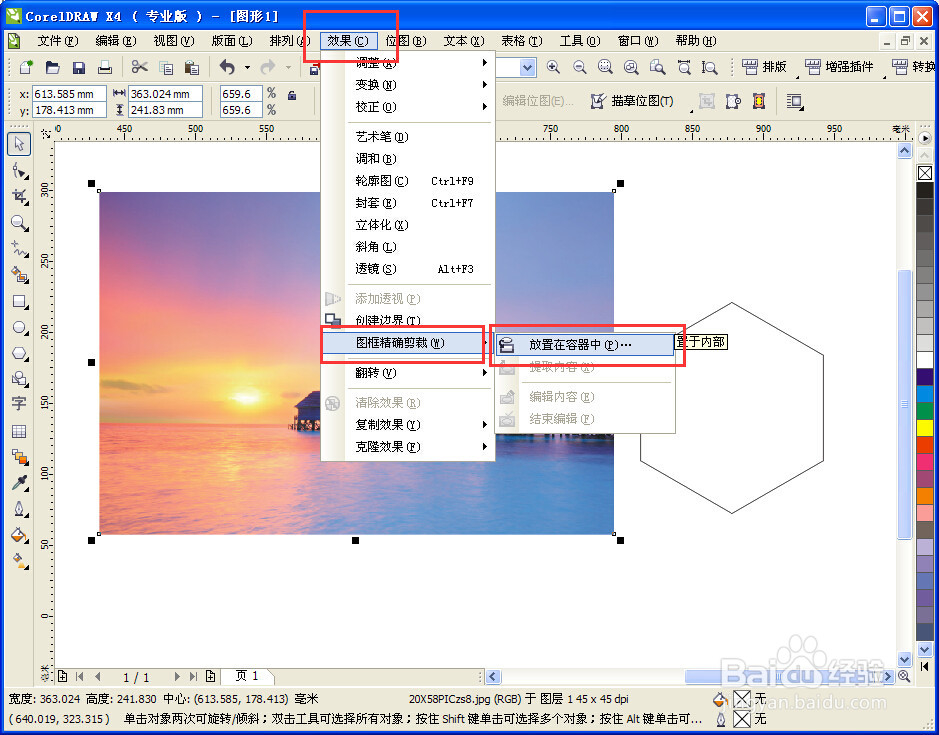
3、移动鼠标到六边形,然后单击鼠标,即可完成剪裁,如图,
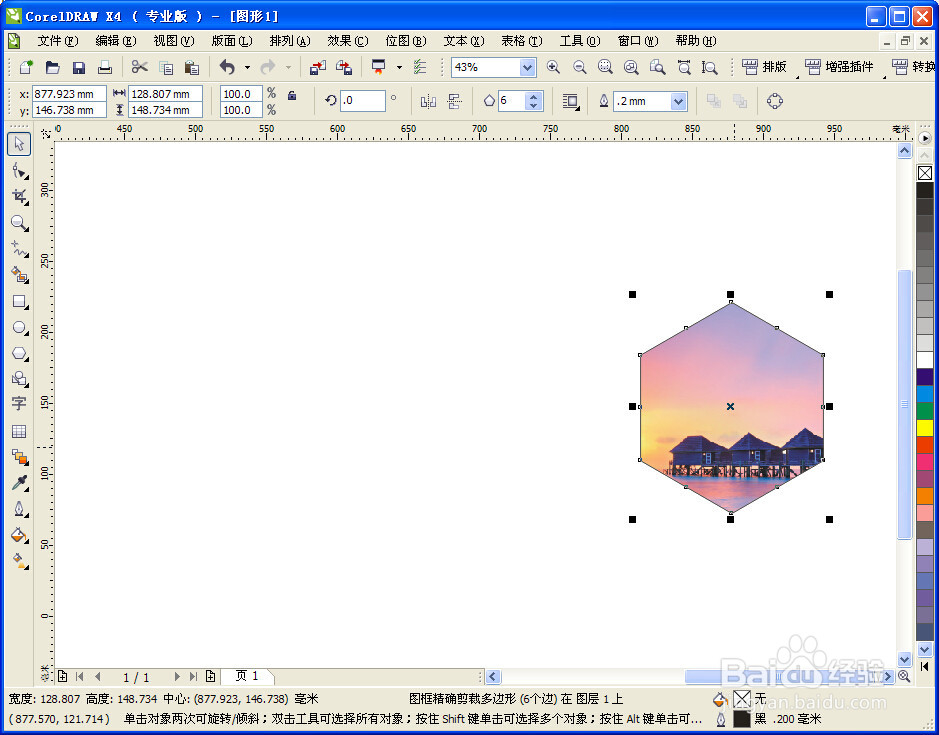
4、编辑剪裁(这步前咱们取消了矩形的轮廓,直接右键单击右侧色板最上边的X图标)。单击右键,弹出拉下选项,如图,选择“编辑内容”,然后进入编辑状态,如图,


5、这里可以对图片的位置、大小等进行编辑。编辑好之后,右键单击,选择“结束编辑”如图
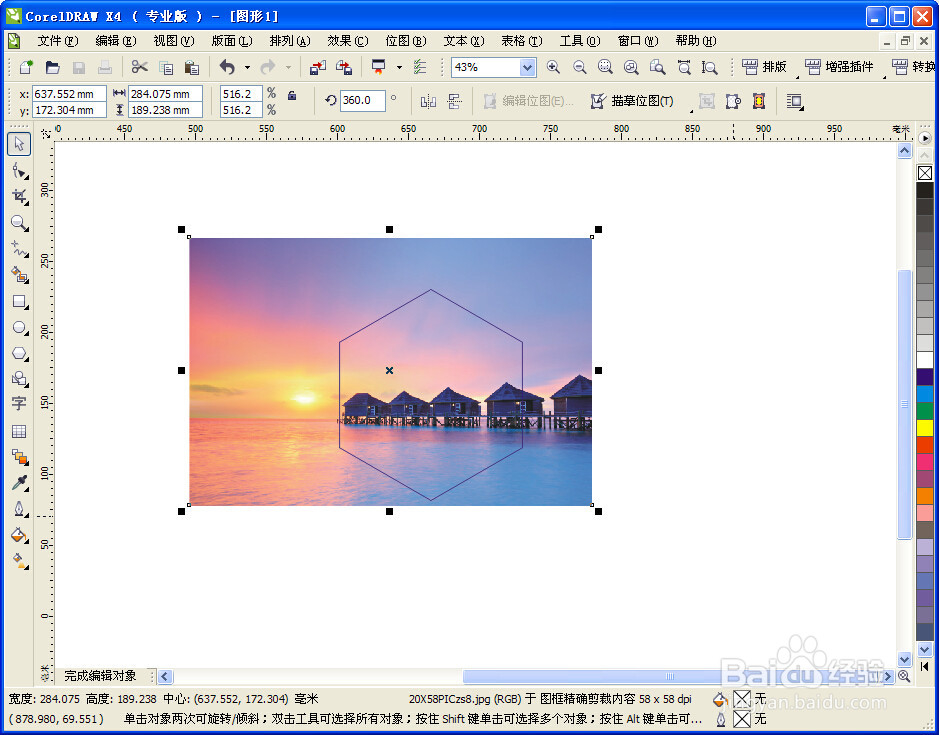
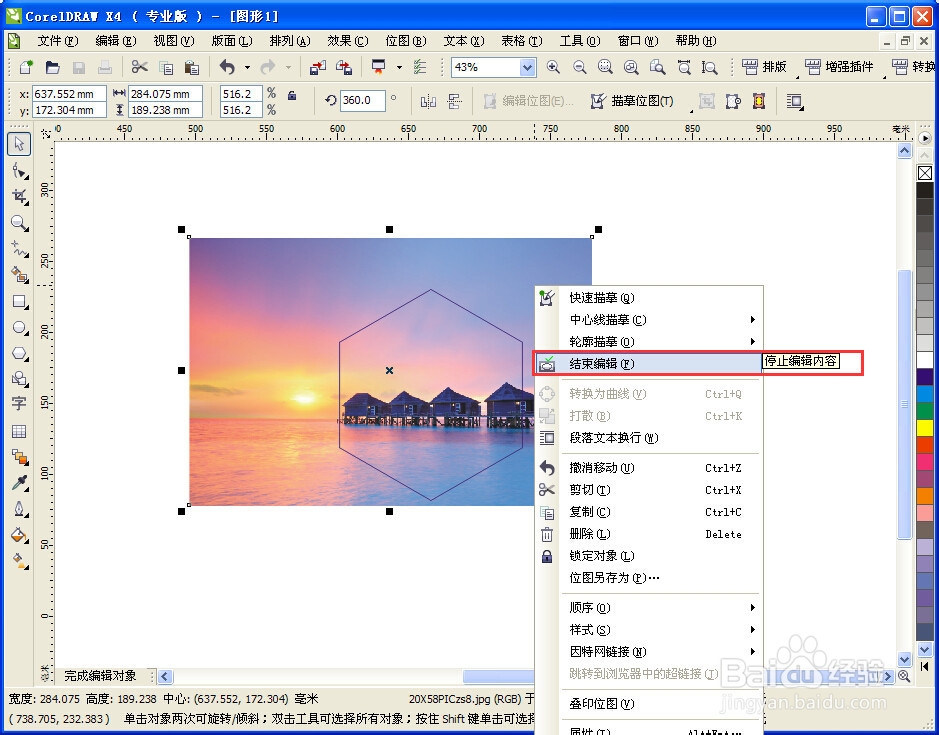
6、最终效果,如图。

